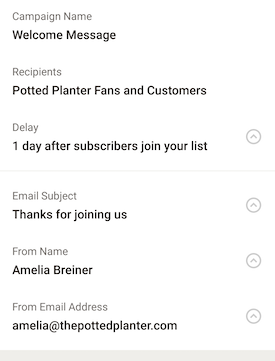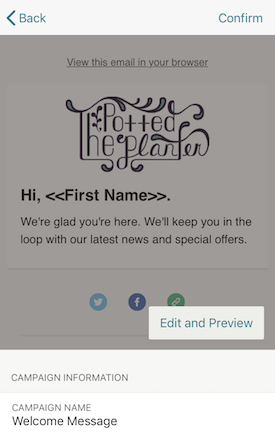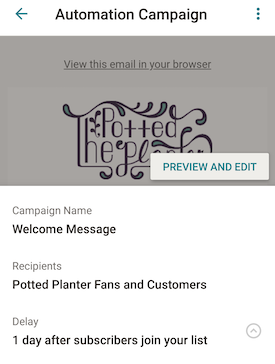Consigue a un experto que te haga el trabajo
Desde formación hasta servicio completo de marketing, nuestra comunidad de Partners puede ayudarte a conseguir lo que quieras.
Cómo crear un correo electrónico de bienvenida automatizado desde un dispositivo móvil
Configura un correo automatizado para dar una cálida bienvenida a los nuevos contactos que se unan a tu público.
Descubre cómo crear un correo de bienvenida automatizado desde tu móvil o tableta con la app de Mailchimp.
Antes de empezar
Para crear un correo electrónico automatizado de bienvenida en nuestra aplicación móvil, tu cuenta deberá cumplir ciertos requisitos.
- Actualmente solo puedes crear un correo electrónico automatizado de bienvenida en la aplicación móvil si aún no tienes este tipo de automatización en tu público.
- En este artículo se ha utilizado un Nexus 5 y un iPhone 6 para mostrar las funcionalidades de Mailchimp. Es posible que otros dispositivos de Android o Apple presenten las mismas funcionalidades de un modo ligeramente distinto.
Si has configurado tu público, pero aún no has probado una serie automatizada de bienvenida, puedes empezar cuando quieras.
Cómo funciona
Diseña tu correo electrónico de bienvenida con un solo gesto y actívalo, todo desde tu dispositivo móvil. Enviaremos tu correo de bienvenida automáticamente a todas las personas que se suscriban a tu público desde una página de destino o formulario de suscripción de Mailchimp. Ten en cuenta que los contactos importados no recibirán el correo.
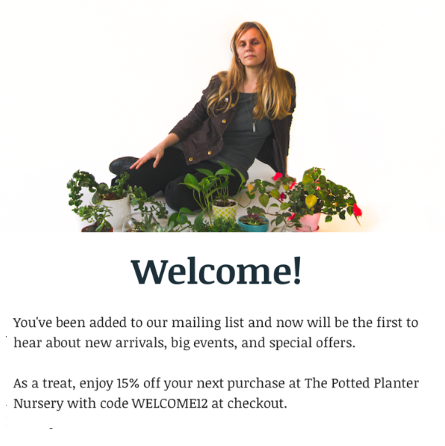
Crear un anuncio en iOS
A continuación, te explicamos cómo hacerlo desde tu iPhone o iPad.
- Abre la aplicación móvil de Mailchimp para iOS y pulsa la pestaña Audience (Público).
- Pulsa en Send automated welcome emails (Enviar correos electrónicos automatizados de bienvenida).
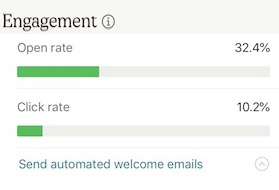
- Pulsa en Review and start (Revisar y comenzar) para crear un borrador del correo electrónico.
- Para editar la información de la campaña, pulsa el campo que deseas modificar: delivery delay (plazo de entrega), subject line (línea de asunto), preview text (vista previa), from name (nombre del remitente) y from address (dirección de correo del remitente). Completaremos automáticamente la información de la campaña a partir de tu cuenta.
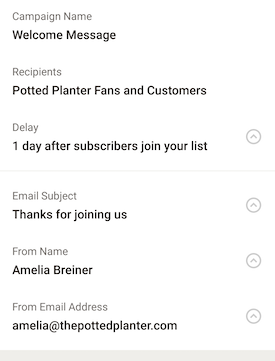
- Para modificar el diseño, pulsa en Edit and Preview (Editar y Vista previa). Puedes añadir imágenes, personalizar el texto y la tipografía y muchas más opciones.
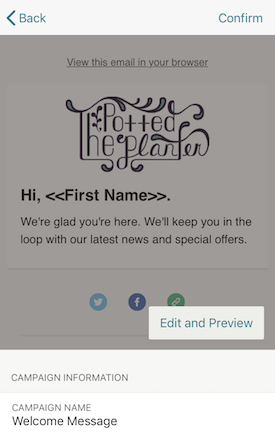
- Cuando hayas terminado con el diseño, pulsa Save & Exit (Guardar y salir).
- Pulsa en Confirm (Confirmar).
- En la siguiente pantalla, mantén pulsado el botón para iniciar la automatización.
Crear un anuncio en Android
A continuación, te explicamos cómo hacerlo desde tu teléfono o tableta Android.
- Abre la aplicación móvil de Mailchimp para Android y pulsa la pestaña Audience (público).
- Pulsa en Start sending a welcome email (Iniciar envío de un correo electrónico de bienvenida).
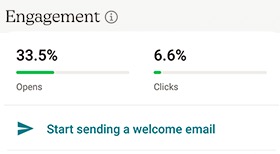
- Pulsa en REVIEW AND START (Revisar y comenzar) para crear un borrador del correo electrónico.

- Para editar los detalles de la campaña, pulsa el campo que deseas modificar: delivery delay (plazo de entrega), subject line (línea de asunto), preview text (vista previa), from name (nombre del remitente) y from address (dirección de correo del remitente). Completaremos automáticamente los detalles de la campaña a partir de tu cuenta.
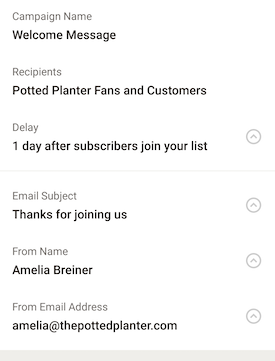
- Para modificar el diseño, pulsa PREVIEW AND EDIT (Previsualizar y editar). Puedes añadir un logotipo, personalizar el texto y la tipografía y mucho más.
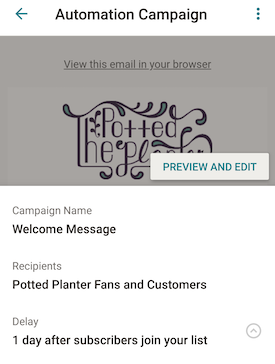
- Cuando hayas terminado con el diseño, pulsa Save & Exit (Guardar y salir).
- Pulsa el botón Send (Enviar) .

- En la siguiente pantalla, mantén pulsado el botón para iniciar la automatización.
Pausar, editar o reanudar una automatización
Para pausar, editar o reanudar tu correo electrónico de bienvenida desde la aplicación móvil, sigue estos pasos:
- Ve a la pestaña Campaigns (Campañas).
- Pulsa en la automatización.
- Dependiendo de lo que quieras hacer, pulsa Pause All Emails (Poner en pausa todos los correos) o Resume All Emails (Reanudar todos los correos).
Si fuese necesario cambiar algo en la automatización después de ponerla en pausa, tienes la posibilidad de modificar casi todo desde la aplicación móvil.
Soporte técnico

¿Tienes alguna pregunta?
Los usuarios de pago pueden acceder al soporte por correo electrónico y chat.